Πώς να τραβήξετε ένα στιγμιότυπο οθόνης σε ένα tablet
Συχνά, όταν λαμβάνουμε πληροφορίες στο Διαδίκτυο, συναντάμε εικόνες ή σημαντικό κείμενο που πρέπει να διατηρηθεί στην αρχική του μορφή. Για να γίνει αυτό, είναι πιο βολικό να τραβήξετε μια φωτογραφία της οθόνης του tablet. Θα μιλήσουμε για το πώς να το κάνετε αυτό σε διαφορετικά λειτουργικά συστήματα σε αυτό το άρθρο.
Το περιεχόμενο του άρθρου
Πώς να τραβήξετε ένα στιγμιότυπο οθόνης σε ένα tablet Android
 Ο πρώτος συνδυασμός είναι να πατήσετε ταυτόχρονα το πλήκτρο λειτουργίας ή μείωσης της έντασης. Για να ολοκληρώσετε αυτό το σχήμα, θα πρέπει να το συνηθίσετε και να το κάνετε αρκετές φορές.
Ο πρώτος συνδυασμός είναι να πατήσετε ταυτόχρονα το πλήκτρο λειτουργίας ή μείωσης της έντασης. Για να ολοκληρώσετε αυτό το σχήμα, θα πρέπει να το συνηθίσετε και να το κάνετε αρκετές φορές.
Ένας άλλος τρόπος είναι να κρατήσετε πατημένο το πλήκτρο λειτουργίας Android. Στη συνέχεια, εμφανίζεται ένα μενού οθόνης, στο οποίο υπάρχει η λειτουργία "οθόνη".
Σε ταμπλέτες Samsung Υπάρχει ένα ειδικό χαρακτηριστικό: ένα κλειδί πίσω και ένα κλειδί λειτουργίας ή ένα κουμπί αρχικής οθόνης και ένα κλειδί λειτουργίας.
Εάν καμία από τις μεθόδους δεν σας βοήθησε να δημιουργήσετε μια οθόνη, τότε μπορείτε να πάρετε το πληκτρολόγιο και να το συνδέσετε στο tablet με ένα καλώδιο USB και, στη συνέχεια, πατήστε το κουμπί PrintScreen.
Σπουδαίος! Το αποτέλεσμα θα αποθηκευτεί σε ένα φάκελο με το κατάλληλο όνομα.
Σε ταμπλέτες DigmaΓια να αποθηκεύσετε την εικόνα, πρέπει να κρατήσετε πατημένα τα κουμπιά "μενού" και έντασης ήχου.
Στη Sony, μπορείτε να τραβήξετε σελίδες φωτογραφιών πατώντας το κουμπί λειτουργίας για μερικά δευτερόλεπτα.
Το Galaxy Note χρησιμοποιεί ψηφιακό στυλό για τη λήψη φωτογραφιών. Επίσης, σε πολλά tablet Samsung, χρειάζεται απλώς να κρατήσετε πατημένο το κουμπί αρχικής οθόνης.
Το Htc χρησιμοποιεί τον τυπικό συνδυασμό: κρατήστε πατημένα τα πλήκτρα λειτουργίας και αρχικής οθόνης.
Η κατασκευάστρια εταιρεία LG προεγκατέστησε στις συσκευές της το πρόγραμμα Quick memo, το οποίο φωτογραφίζει γρήγορα την οθόνη.Εάν δεν υπάρχει, τότε πρέπει να κρατήσετε πατημένα τα πλήκτρα έντασης και λειτουργίας.
Λήψη στιγμιότυπου οθόνης σε tablet IOS
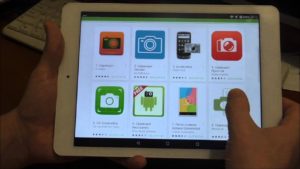 Στο iPad, για να τραβήξετε ένα στιγμιότυπο οθόνης, πρέπει να κρατήσετε ταυτόχρονα πατημένα τα κουμπιά "τροφοδοσία" και "home". Η οθόνη θα αναβοσβήσει λευκή, υποδεικνύοντας μια επιτυχημένη λήψη. Στιγμιότυπο οθόνης Μπορείτε να κάνετε οτιδήποτε: ανάρτηση, παιχνίδι, αλληλογραφία και σελίδες στο Διαδίκτυο.
Στο iPad, για να τραβήξετε ένα στιγμιότυπο οθόνης, πρέπει να κρατήσετε ταυτόχρονα πατημένα τα κουμπιά "τροφοδοσία" και "home". Η οθόνη θα αναβοσβήσει λευκή, υποδεικνύοντας μια επιτυχημένη λήψη. Στιγμιότυπο οθόνης Μπορείτε να κάνετε οτιδήποτε: ανάρτηση, παιχνίδι, αλληλογραφία και σελίδες στο Διαδίκτυο.
Το αποτέλεσμα θα είναι στο φάκελο "φωτογραφία". Όλα τα στιγμιότυπα οθόνης θα αποθηκευτούν σε έναν φάκελο, από εκεί μπορείτε να τα χρησιμοποιήσετε ως τυπική εικόνα.
Εάν η επιλογή του πατήματος κουμπιών δεν λειτουργεί, τότε μπορείτε να κάνετε λήψη της επίσημης εφαρμογής της Apple. Πρέπει να εισαγάγετε τη λέξη στη μηχανή αναζήτησης “οθόνη» και βρείτε την κατάλληλη εφαρμογή. Τέτοια βοηθητικά προγράμματα βοηθούν όχι μόνο να καταγράψετε την οθόνη, αλλά και να την επεξεργαστείτε και να την αποθηκεύσετε σε έναν καθορισμένο φάκελο.
Πώς να τραβήξετε ένα στιγμιότυπο οθόνης σε ένα tablet WP
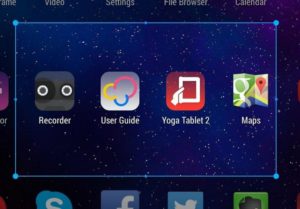 Όλα είναι πολύ απλά. Απλά πρέπει να κρατήσετε ταυτόχρονα πατημένο το κουμπί PrtScr και η αποστολή θα ολοκληρωθεί.
Όλα είναι πολύ απλά. Απλά πρέπει να κρατήσετε ταυτόχρονα πατημένο το κουμπί PrtScr και η αποστολή θα ολοκληρωθεί.
Για τα Windows, η εκτέλεση εργασιών αυτού του τύπου δεν είναι καθολική, καθώς πατιέται μόνο ένα κουμπί. Μόνο που δεν υπάρχει στο ίδιο το tablet, πρέπει να το εμφανίσετε στην οθόνη. Αρχικά, θα εμφανιστεί ένα πληκτρολόγιο, θα πατηθεί το επιθυμητό κουμπί σε αυτό και η φωτογραφία αποστέλλεται στο φάκελο "downloads".
Σπουδαίος! Σε ορισμένα μοντέλα tablet Windows, μπορείτε να πατήσετε το κουμπί έναρξης της συσκευής και το πλήκτρο κλειδώματος για να τραβήξετε ένα στιγμιότυπο οθόνης.
Χρησιμοποιώντας αυτές τις απλές μεθόδους στιγμιότυπο οθόνης οθόνη, μπορείτε πάντα να αποθηκεύσετε σημαντικές πληροφορίες στο δικό σας συσκευή. Οι κατασκευαστές βελτιώνουν συνεχώς τις δυνατότητες της τεχνολογίας τους και, ίσως, σύντομα θα γίνει ακόμα πιο εύκολο να δημιουργήσετε ένα στιγμιότυπο οθόνης.





